数据自由掌握在自己手里:开源同步神器 Syncthing 深度体验
数据自由掌握在自己手里:开源同步神器 Syncthing 深度体验
作为一个常年和数据打交道的人,我对文件同步工具的要求向来苛刻。试过市面上主流的商业云同步服务,要么容量受限,要么速度卡顿,更让人纠结的是隐私安全问题 —— 谁也不想自己的重要文件躺在别人的服务器里。
直到遇见Syncthing,这款开源免费的文件同步工具,才算真正实现了 “我的数据我做主”。
什么是 Syncthing?它凭什么打动技术党?
简单说,Syncthing 是一款基于 P2P(点对点)技术的跨平台文件同步工具。和传统云同步不同,它不依赖第三方服务器,所有文件直接在你的设备之间传输。这种架构带来两个核心优势:一是隐私安全有保障,数据传输全程加密,连开发者都无法窥探;二是同步速度完全取决于你的网络环境,家里的局域网同步几乎能跑满带宽。
作为开源软件,Syncthing 的代码完全公开可查,这意味着全球开发者都在帮你 “安检”,后门和恶意程序的风险几乎为零。它支持 Windows、macOS、Linux 三大桌面系统,安卓手机也能完美适配,甚至树莓派这类嵌入式设备都能轻松部署,跨平台能力堪称 “全能”。
从零开始:10 分钟搞定 Syncthing 安装与配置
上手 Syncthing 比想象中简单,哪怕你不是技术大神也能轻松搞定。
第一步:下载安装包
直接访问 Syncthing 官网 syncthing.net 进入下载页面,根据自己的设备选择对应版本。Windows 用户下载 exe 文件双击安装,Mac 用户拖进应用程序文件夹,Linux 用户可以通过包管理器一键安装,命令行输入sudo apt install syncthing即可(Ubuntu/Debian 系统)。
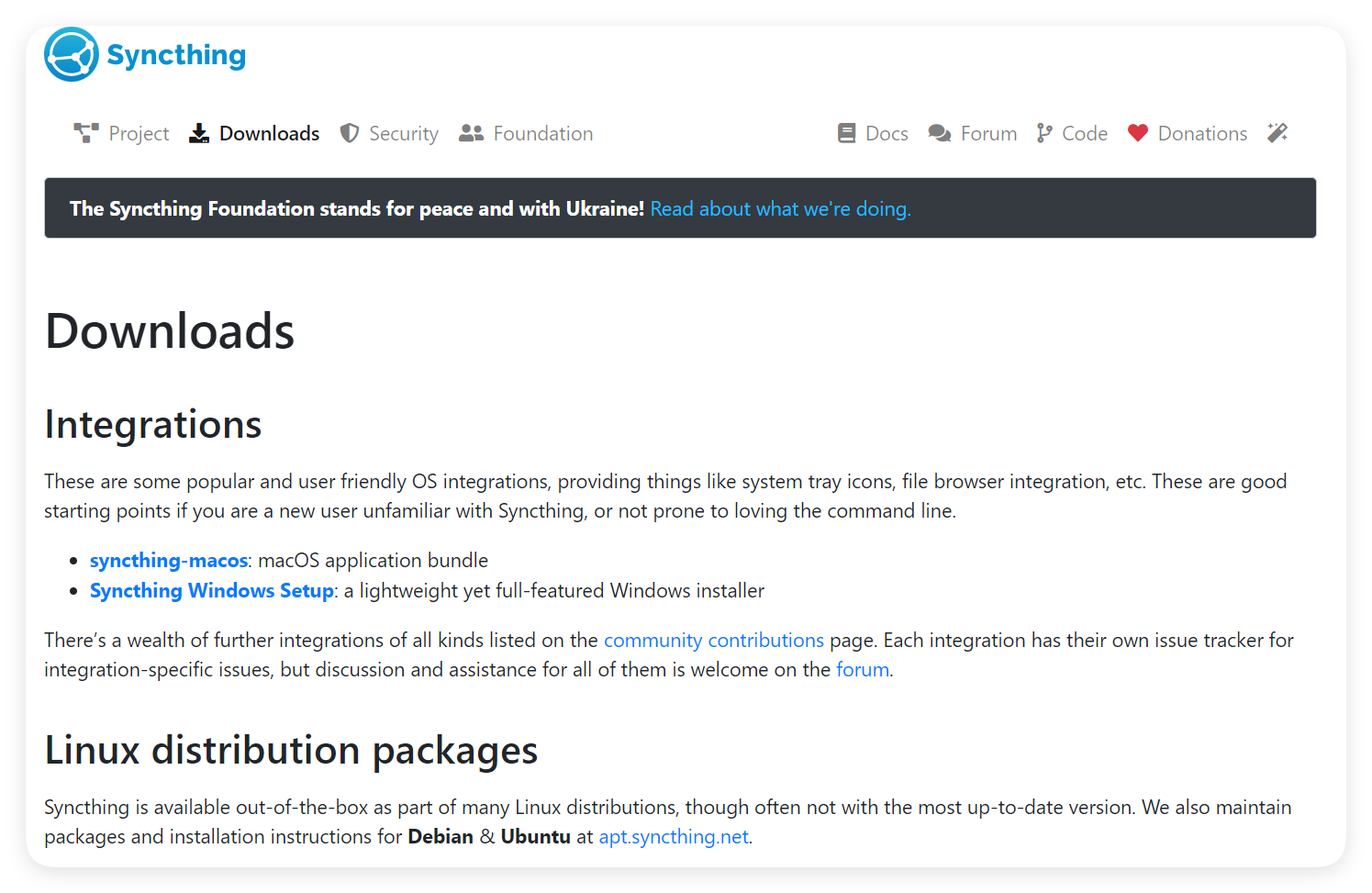
或者是github的releases页面 https://github.com/syncthing/syncthing/releases
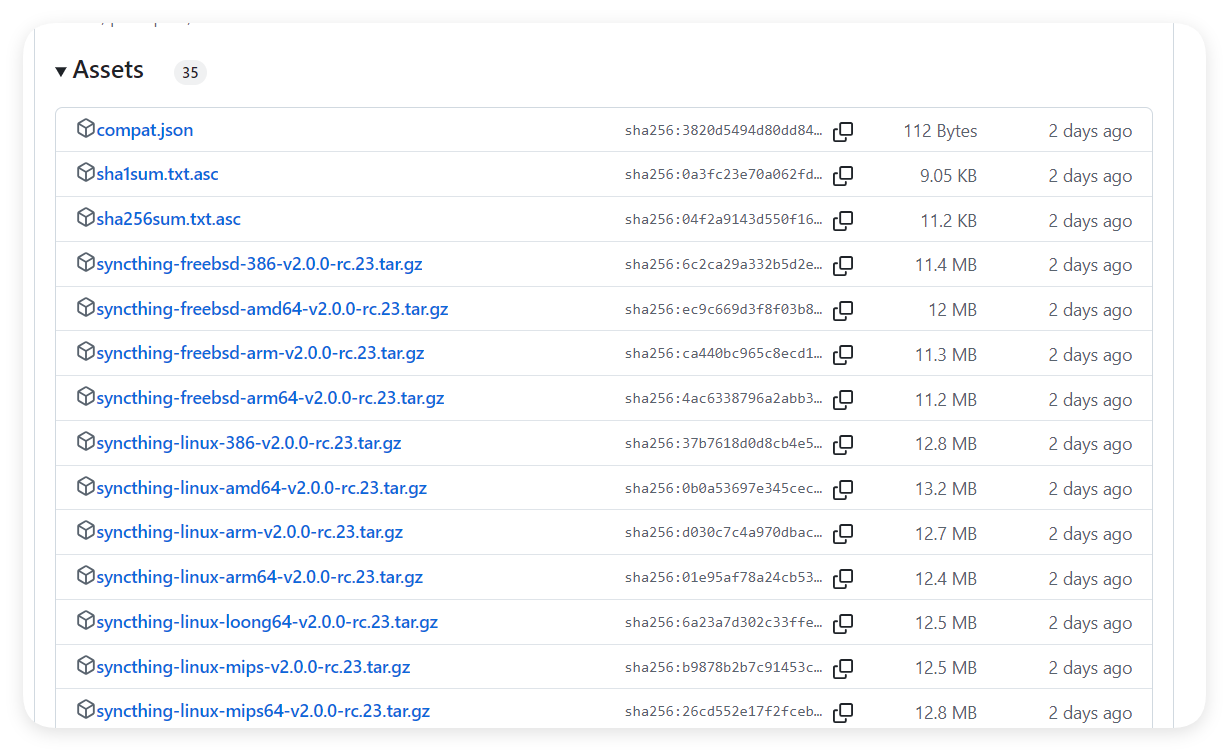
Docker环境安装
https://github.com/syncthing/syncthing/blob/main/README-Docker.md
Docker cli
$ docker pull syncthing/syncthing$ docker images|grep syncthingsyncthing/syncthing latest 2071c59bec50 7 days ago 41.1MB$ docker run -itd --restart always -p 8384:8384 -p 22000:22000/tcp -p 22000:22000/udp -p 21027:21027/udp \\ -v /data/docker/syncthing:/var/syncthing \\ --hostname=my-syncthing \\ syncthing/syncthing:latest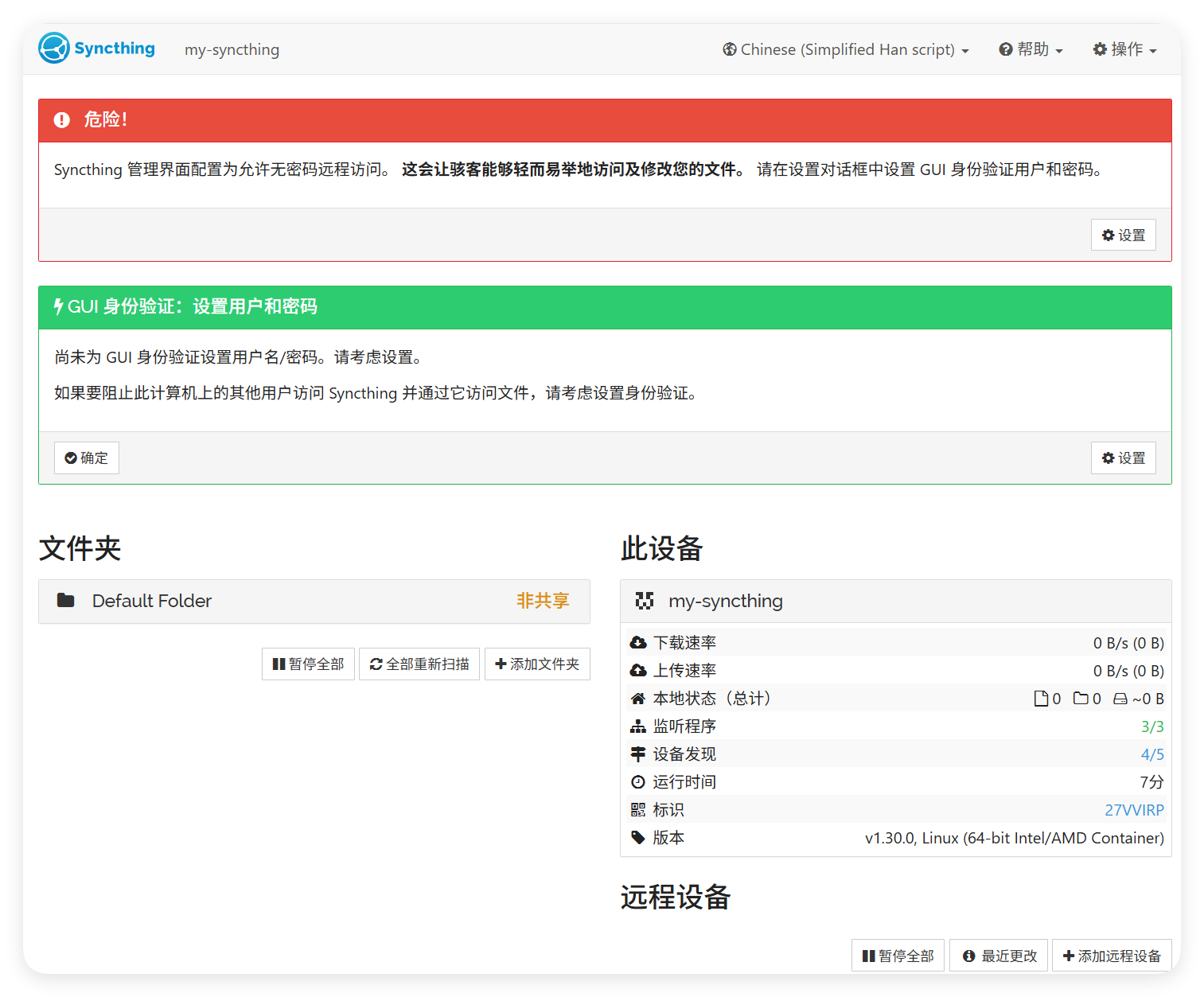
Docker compose
---version: \"3\"services: syncthing: image: syncthing/syncthing container_name: syncthing hostname: my-syncthing environment: - PUID=1000 - PGID=1000 volumes: - /wherever/st-sync:/var/syncthing ports: - 8384:8384 # Web UI - 22000:22000/tcp # TCP file transfers - 22000:22000/udp # QUIC file transfers - 21027:21027/udp # Receive local discovery broadcasts restart: unless-stopped healthcheck: test: curl -fkLsS -m 2 127.0.0.1:8384/rest/noauth/health | grep -o --color=never OK || exit 1 interval: 1m timeout: 10s retries: 3第二步:初始化与设备配对
启动 Syncthing 后,它会自动在后台运行,并默认打开本地管理界面(http://localhost:8384)。第一次使用会看到一个简洁的控制面板,左侧是 “我的设备”,右侧是 “共享文件夹”。
要实现多设备同步,先得让设备互相 “认识”。在 A 设备的控制面板点击 “操作”→“显示 ID”,复制这串类似 UUID 的设备标识符。然后在 B 设备的 “远程设备” 栏点击 “添加远程设备”,粘贴 ID 并自定义一个设备名称(比如 “家里的台式机”),点击保存。此时 A 设备会收到配对请求,确认后两台设备就成功建立连接了,整个过程就像添加好友一样直观。
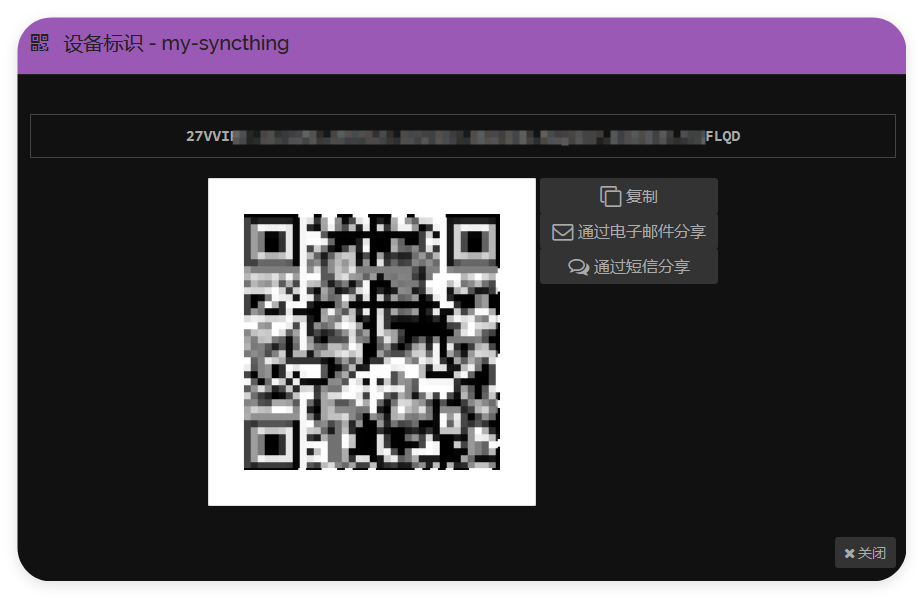
第三步:共享文件夹设置
点击 “添加文件夹”,选择需要同步的本地目录,自定义一个文件夹 ID(建议用有辨识度的名称)。在 “共享” 选项卡勾选需要同步的设备,还能设置是否允许对方修改文件、是否忽略隐藏文件等细节。确认后,目标设备会收到文件夹共享请求,选择保存路径即可开始同步。
实测在千兆局域网环境下,10GB 的视频文件同步耗时不到 3 分钟,速度远超某知名云盘的 “非会员限速” 模式。
进阶玩法:让 Syncthing 更懂你的使用习惯
用熟了基础功能,这些进阶技巧能让 Syncthing 更顺手:
-
选择性同步:不是所有文件都需要同步到每台设备,在远程设备的文件夹设置里勾选 “仅同步选定的子目录”,可以精准控制需要同步的内容,节省存储空间。
-
版本控制:开启 “文件版本控制” 功能后,Syncthing 会自动备份被修改或删除的文件,默认保留最近 5 个版本,你也可以自定义保留时长和数量,再也不怕误删重要文件。
-
开机自启动与后台运行:Windows 用户在管理界面的 “设置”→“GUI” 里勾选 “开机时启动”;Mac 用户可以通过 “启动台” 设置;Linux 用户用sudo systemctl enable syncthing@用户名命令设置系统服务,实现无人值守同步。
-
端口映射实现外网同步:如果需要在不同局域网的设备间同步(比如公司电脑和家里的服务器),需要在路由器里映射端口(默认 8384 用于管理界面,22000 用于设备通信),具体步骤可以参考 Syncthing 官方文档的 “防火墙设置” 章节。
为什么说 Syncthing 是 “数据主权” 的最佳解?
在隐私泄露事件频发的当下,Syncthing 的价值不仅在于技术优势,更在于它重新定义了 “数据所有权”。商业云服务本质是 “你租用我的服务器存数据”,而 Syncthing 则是 “你的设备就是服务器”。
对于有大量敏感数据的用户(比如设计师的源文件、程序员的代码库、企业的财务报表),用 Syncthing 搭建私有同步网络,既能避免商业服务的容量限制,又能规避合规风险。我身边甚至有团队用它替代 FTP 服务器,实现多人实时协作,配合 Git 进行版本管理,效率提升明显。
当然,Syncthing 也不是完美的 —— 它需要至少一台设备保持在线才能同步(可以用树莓派做常驻节点),移动端的功能比桌面端简单一些。但瑕不掩瑜,对于追求自由与安全的用户来说,这些小缺点完全可以接受。
最后说句心里话
用 Syncthing 半年多,最大的感受是 “踏实”。不用再为会员费纠结,不用盯着进度条焦虑,更不用担心中途断网导致同步失败。它就像一个沉默可靠的管家,默默打理着你的文件,却从不多问一句。
如果你受够了云服务的套路,想真正掌控自己的数据,不妨花半小时试试 Syncthing。开源世界的魅力正在于此 —— 一群人为了共同的理想造出好用的工具,然后免费分享给所有人。这种纯粹,在商业化的软件市场里,太珍贵了。


